Di zaman modern seperti sekarang ini, sudah sepantasnya kita bisa mengikuti trend teknologi agar tidak dikatakan ketinggalan. Untuk urusan ponsel misalnya, agar ponsel yang kita miliki tidak hanya memiliki fitur standar dari diberikan pabrikan saja, kita meski rajin-rajin menggali informasi seputar perangkat yang satu ini. Kita dapat memberdayakan posel kita dengan menambahkan aplikasi pihak ketiga agar ponsel kita benar-benar berbeda dari ponsel pada umumnya. Misalnya kita dapat menambahkan fitur-fitur yang dapat membuat ponsel menjadi lebih canggih dari ponsel yang standar. Untuk hal tersebut, kita dapat menambahkan berbagai aplikasi untuk ponsel agar ponsel lebih bersifat private dan keamanannya juga dapat kita jaga, misalnya dari aksi pencurian ponsel dan sebagainya. Aplikasi ponsel cukup banyak macamnya sesuai system operasi yang dimiliki ponsel, semisal; aplikasi Java, symbian, windows mobile dan lain-lain.
Disini saya akan membahas cara instalasi aplikasi di ponsel dan tips mengatasi masalah instalasi aplikasi. Bagi yang sudah biasa melakukan instalasi aplikasi ponsel, tips ini mungkin sudah tidak diperlukan lagi. Tetapi, mungkin masih ada diantara rekan yang kurang paham karena masih awam soal ini, nah tips kali ini perlu dibaca agar bisa menginstall aplkasi ponsel sendiri.
Berikut cara install aplikasi di ponsel:
b. Kabel data USB ponsel
c. Software PC Suite.
Install aplikasi via PC Suite :
Untuk instalasi aplikasi via PC Suite, terlebih dahulu kita siapkan seperangkat komputer, baik itu berupa PC ataupun laptop. Setelah komputer kita siapkan lakukan langkah-langkah berikut:
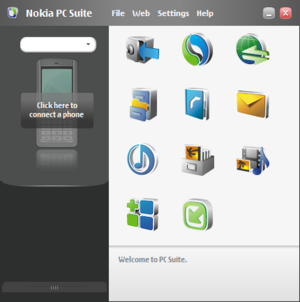
1. Hidupkan computer dan tunggu hingga computer siap untuk dipergunakan
2. Install software PC Suite ( biasanya software ini merupakan bawaan dari ponsel smartphone), jika anda tidak memiliki software PC Suite, anda dapat mendownload software tersebut di : http://www.nokia.co.id
3. Hubungkan handphone dengan komputer menggunakan kabel data. Anda juga dapat menggunakan bluetooth atau infrared jika tidak mempunyai kabel data.
4. Pada layar handphone akan muncul pilihan koneksi yang diinginkan. Pilih ‘PC Suite’ lalu pilih Ok. Pada menu utama Nokia PC Suite pilih ‘Get Connected’ untuk menghubungkan handphone dengan komputer. Klik Next lalu pilih ‘cable connection’ jika kita menggunakan kabel data sebagai koneksinya. Jika kita menggunakan koneksi lain pilihan yang kita pilih harus sesuai dengan koneksi yang kita gunakan.
5. Pilih tipe ponsel sesuai dengan ponsel yang kita digunakan.
6. Kemudian pilih “install aplikasi”
7. Pada kolom sebelah kiri cari lokasi file aplikasi yang ingin diinstall. Untuk aplikasi symbian, file aplikasi berektensi .sis atau sisx sedangkan jika aplikasi tersebut merupakan aplikasi Java, file aplikasi ber-ektensi .jar
8. Klik nama aplikasi untuk memulai instalasi
9. Pada layar handphone akan muncul tampilan untuk verifikasi instalasi. Tekan Ok hingga muncul pilihan media penyimpanan di dalam ponsel yang ingin digunakan. Kita dapat menggunakan memori ponsel atau memori eksternal untuk lokasi instalasi aplikasinya.
Install aplikasi langsung dari ponsel ;
Cara ini masih memerlukan bantuan komputer sebagai media transfer data untuk mengcopy file instalasi ke kartu memori ponsel kemudian lakukan langkah-langkah berikut:
1. Hubungkan handphone dengan komputer menggunakan kabel data USB.
2. Pada layar handphone akan muncul pilihan koneksi yang diinginkan. Pilih ‘Data Transfer’ agar kartu memory dapat dikenali computer selayaknya USB FlashDisk lalu pilih Ok.
3. Buka file eksplorer di komputer. Memory eksternal handphone akan terbaca sebagai flashdisk pada tampilan file eksplorer.
4. Cari file aplikasi yang berekstensi .sis atau .jar yang ingin diinstal dan copy file tersebut kedalam folder yang diinginkan (anda dapat membuat folder baru dan menamainya sesuai keinginan, misalnya “data install”)
5. Copy file yang ingin diinstal di folder Kartu Memori ponsel. Jika telah selesai, putuskan konseksi.
6. Kemudian, masuk ke file manager yang terdapat pada ponsel. Cari file aplikasi yang telah di copy sebelumnya.
7. Lakukan instalasi dengan meng-klik file tersebut. Pada layar ponsel akan muncul tampilan untuk verifikasi instalasi apakah aplikasi akan diinstall di memory ponsel atau kartu memory.
8. Tunggu hingga proses instalasi selesai.
Mengatasi permasalahan sertifikasi aplikasi saat install :
Sebelum instalasi aplikasi symbian, agar aplikasi symbian yang bermasalah dengan sertifikasi aplikasi dapat di install di ponsel anda, anda dapat menyiasiasati beberapa hal dengan pengaturan Seting aplikasi di ponsel anda :
1. Agar aplikasi dapat dinstall di ponsel, sebaiknya aplikasi yang akan di pasang telah mempunyai sertifikat atau telah di crack.
2. Buka pengaturan di posel anda, kemudian pilih Tools ->Aplikasi -> Manajer Aplikasi dan pilih “semua’ pada opsi “pasang perangkat lunak” agar semua aplikasi dapat diinstall dan pilih opsi “Off” untuk mematikan “pemeriksaan sertifikat online”.
3. Saat install aplikasi symbian, anda menemukan pesan “Sertifikat Kadaluarsa” sehingga aplikasi tidak bisa melanjutkan instalasi, anda dapat menyiasatinya dengan melakukan setting tahun ponsel dengan setting tahun mundur dari tahun saat ini, misalnya tahun 2009 atau 2008 dst.
Disini saya akan membahas cara instalasi aplikasi di ponsel dan tips mengatasi masalah instalasi aplikasi. Bagi yang sudah biasa melakukan instalasi aplikasi ponsel, tips ini mungkin sudah tidak diperlukan lagi. Tetapi, mungkin masih ada diantara rekan yang kurang paham karena masih awam soal ini, nah tips kali ini perlu dibaca agar bisa menginstall aplkasi ponsel sendiri.
Berikut cara install aplikasi di ponsel:
Peralatan yang diperlukan:
a. Seperangkat computer atau laptopb. Kabel data USB ponsel
c. Software PC Suite.
Install aplikasi via PC Suite :
Untuk instalasi aplikasi via PC Suite, terlebih dahulu kita siapkan seperangkat komputer, baik itu berupa PC ataupun laptop. Setelah komputer kita siapkan lakukan langkah-langkah berikut:
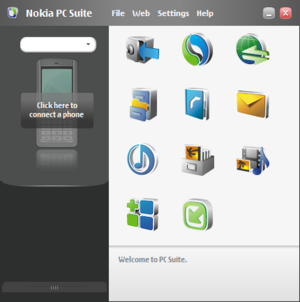
1. Hidupkan computer dan tunggu hingga computer siap untuk dipergunakan
2. Install software PC Suite ( biasanya software ini merupakan bawaan dari ponsel smartphone), jika anda tidak memiliki software PC Suite, anda dapat mendownload software tersebut di : http://www.nokia.co.id
3. Hubungkan handphone dengan komputer menggunakan kabel data. Anda juga dapat menggunakan bluetooth atau infrared jika tidak mempunyai kabel data.
4. Pada layar handphone akan muncul pilihan koneksi yang diinginkan. Pilih ‘PC Suite’ lalu pilih Ok. Pada menu utama Nokia PC Suite pilih ‘Get Connected’ untuk menghubungkan handphone dengan komputer. Klik Next lalu pilih ‘cable connection’ jika kita menggunakan kabel data sebagai koneksinya. Jika kita menggunakan koneksi lain pilihan yang kita pilih harus sesuai dengan koneksi yang kita gunakan.
5. Pilih tipe ponsel sesuai dengan ponsel yang kita digunakan.
6. Kemudian pilih “install aplikasi”
7. Pada kolom sebelah kiri cari lokasi file aplikasi yang ingin diinstall. Untuk aplikasi symbian, file aplikasi berektensi .sis atau sisx sedangkan jika aplikasi tersebut merupakan aplikasi Java, file aplikasi ber-ektensi .jar
8. Klik nama aplikasi untuk memulai instalasi
9. Pada layar handphone akan muncul tampilan untuk verifikasi instalasi. Tekan Ok hingga muncul pilihan media penyimpanan di dalam ponsel yang ingin digunakan. Kita dapat menggunakan memori ponsel atau memori eksternal untuk lokasi instalasi aplikasinya.
Install aplikasi langsung dari ponsel ;
Cara ini masih memerlukan bantuan komputer sebagai media transfer data untuk mengcopy file instalasi ke kartu memori ponsel kemudian lakukan langkah-langkah berikut:
1. Hubungkan handphone dengan komputer menggunakan kabel data USB.
2. Pada layar handphone akan muncul pilihan koneksi yang diinginkan. Pilih ‘Data Transfer’ agar kartu memory dapat dikenali computer selayaknya USB FlashDisk lalu pilih Ok.
3. Buka file eksplorer di komputer. Memory eksternal handphone akan terbaca sebagai flashdisk pada tampilan file eksplorer.
4. Cari file aplikasi yang berekstensi .sis atau .jar yang ingin diinstal dan copy file tersebut kedalam folder yang diinginkan (anda dapat membuat folder baru dan menamainya sesuai keinginan, misalnya “data install”)
5. Copy file yang ingin diinstal di folder Kartu Memori ponsel. Jika telah selesai, putuskan konseksi.
6. Kemudian, masuk ke file manager yang terdapat pada ponsel. Cari file aplikasi yang telah di copy sebelumnya.
7. Lakukan instalasi dengan meng-klik file tersebut. Pada layar ponsel akan muncul tampilan untuk verifikasi instalasi apakah aplikasi akan diinstall di memory ponsel atau kartu memory.
8. Tunggu hingga proses instalasi selesai.
Mengatasi permasalahan sertifikasi aplikasi saat install :
Sebelum instalasi aplikasi symbian, agar aplikasi symbian yang bermasalah dengan sertifikasi aplikasi dapat di install di ponsel anda, anda dapat menyiasiasati beberapa hal dengan pengaturan Seting aplikasi di ponsel anda :
1. Agar aplikasi dapat dinstall di ponsel, sebaiknya aplikasi yang akan di pasang telah mempunyai sertifikat atau telah di crack.
2. Buka pengaturan di posel anda, kemudian pilih Tools ->Aplikasi -> Manajer Aplikasi dan pilih “semua’ pada opsi “pasang perangkat lunak” agar semua aplikasi dapat diinstall dan pilih opsi “Off” untuk mematikan “pemeriksaan sertifikat online”.
3. Saat install aplikasi symbian, anda menemukan pesan “Sertifikat Kadaluarsa” sehingga aplikasi tidak bisa melanjutkan instalasi, anda dapat menyiasatinya dengan melakukan setting tahun ponsel dengan setting tahun mundur dari tahun saat ini, misalnya tahun 2009 atau 2008 dst.




0 komentar:
Posting Komentar
Komentar anda akan sangat membantu untuk selalu memberikan yang terbaik buat anda. Silahkan berikan komentar yang positif, trim's